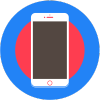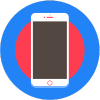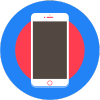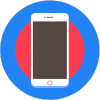QQ怎么关联账号 手机QQ新增关联账号步骤分享
2025-01-17 19:48:02小编:nannan
QQ上怎么来关联账号很多用户好像都不是特别清楚,现在小编就来将具体的步骤分享给大家,一起来看看吧。
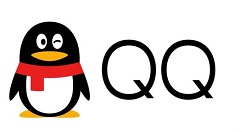
QQ怎么关联账号 手机QQ新增关联账号步骤分享
1、打开手机QQapp,点击QQ页面左上角的“QQ头像”;

2、点击页面左下角的“设置”;
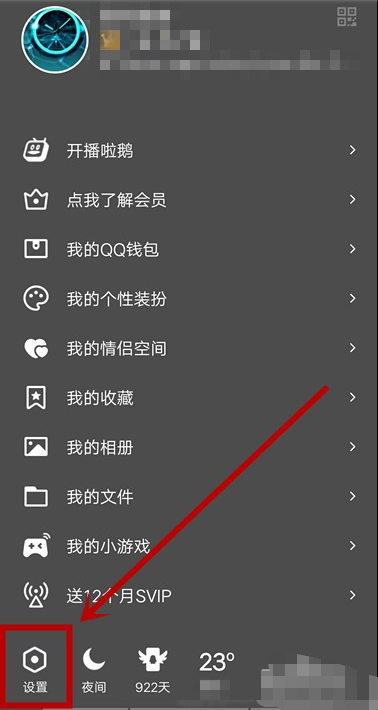
3、点击“帐号管理”;
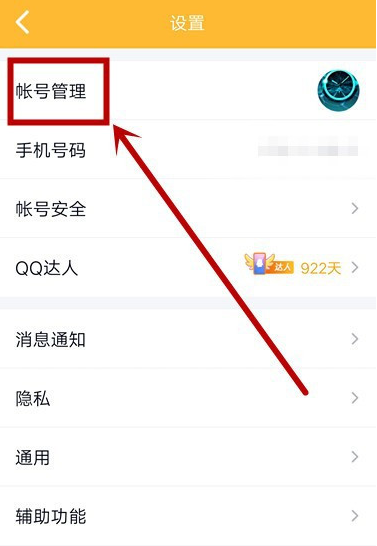
4、点击“关联QQ号”;
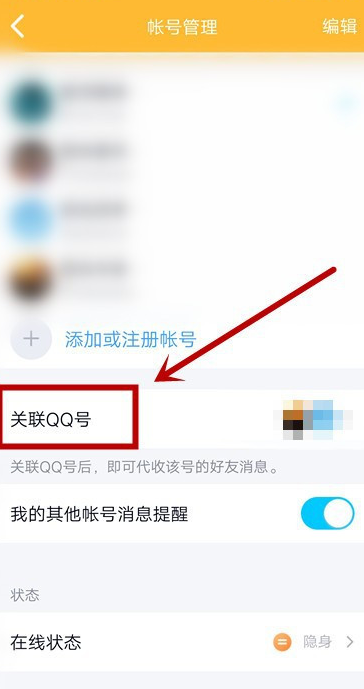
5、点击“添加帐号”;
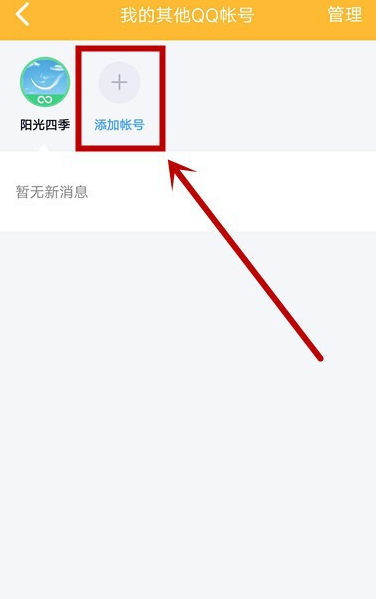
6、从登录的帐号中点击选择“关联QQ”或者点击“新增关联QQ”;
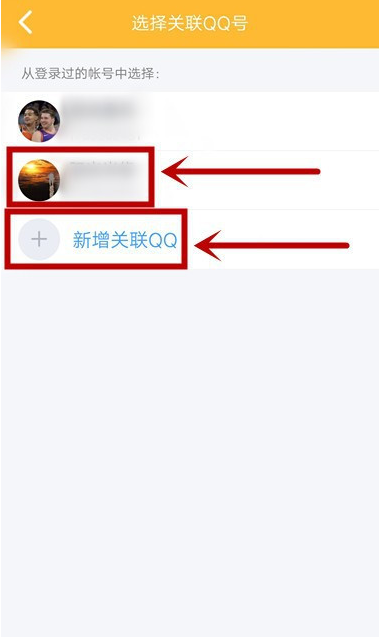
7、如图所示,关联QQ成功,操作完成。
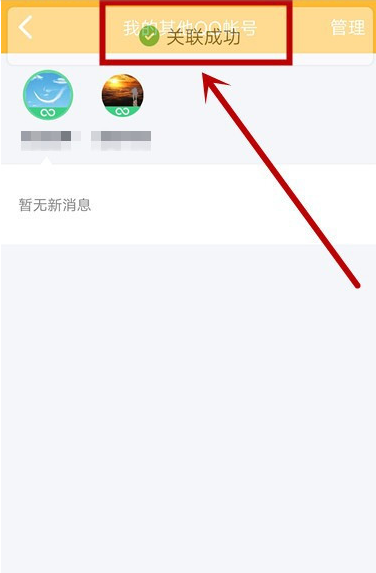
以上就是手机QQ新增关联账号步骤分享,更多精彩教程尽在ZI7下载站!
相关下载
相关文章
- 01-14OPPO Watch X2新功能揭秘:血压监测领先业界,2月即将震撼上市!
- 01-14苹果iPad 11重磅来袭:A17 Pro芯片引领平板AI革命,全新体验等你来享!
- 01-14小米MIX Flip 2惊艳亮相:小折叠屏手机市场迎来新王者!
- 01-14苹果iPhone USB-C控制器遭破解,永久越狱不再是梦?
- 01-14米家智能鱼缸开售!299元打造竖式养鱼新风尚,一键开启智能生活
- 01-14iPhone 17屏幕技术大突破!Low-Dielectric TEE技术引领未来
- 01-14苹果新动向!廉价头显成重点,高端产品计划搁浅
- 01-14国产黑科技大放异彩!人形机器人SE01深圳街头“散步”引海外热议